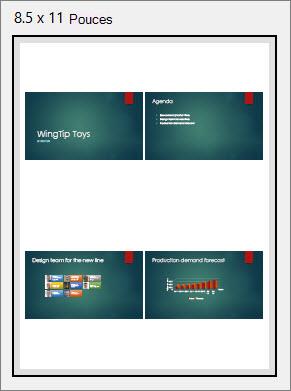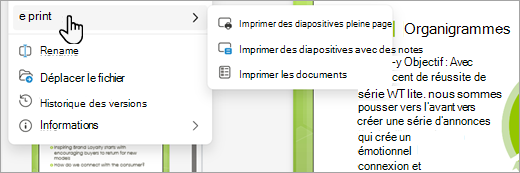Lorsque vous imprimez des documents, PowerPoint pour le web crée une copie PDF de votre fichier de présentation. La plupart des lecteurs PDF vous permettent d’afficher une diapositive par page sans en-tête ni pied de page. Cependant, si vous utilisez la dernière version d’Adobe Reader, vous pouvez imprimer plusieurs diapositives par page.
-
Sélectionnez l’onglet Fichier , puis Imprimer, puis sélectionnez l’option souhaitée.
-
Dans la boîte de dialogue Imprimer, sous Imprimante, sélectionnez Imprimer Microsoft au format PDF.
-
Dans la boîte de dialogue Imprimer, vous pouvez choisir le nombre de copies souhaitées, la disposition (portrait ou paysage), la plage de pages souhaitée (Tous, Pages impaires uniquement, Pages paires uniquement), couleur ou noir et blanc, Format du papier et d’autres options.
Remarque : Si vous avez besoin d’aide pour choisir des options d’impression supplémentaires, sélectionnez le lien Aide (un point d’interrogation) dans le coin supérieur droit de la zone Imprimer .
-
Sélectionnez Imprimer.
Conseil : Le fichier PDF s’ouvre dans une nouvelle fenêtre de navigateur. Vous pouvez la fermer lorsque vous avez terminé d’imprimer.
Pour plus d’options d’impression, voir Imprimer vos diapositives, documents ou notes PowerPoint.